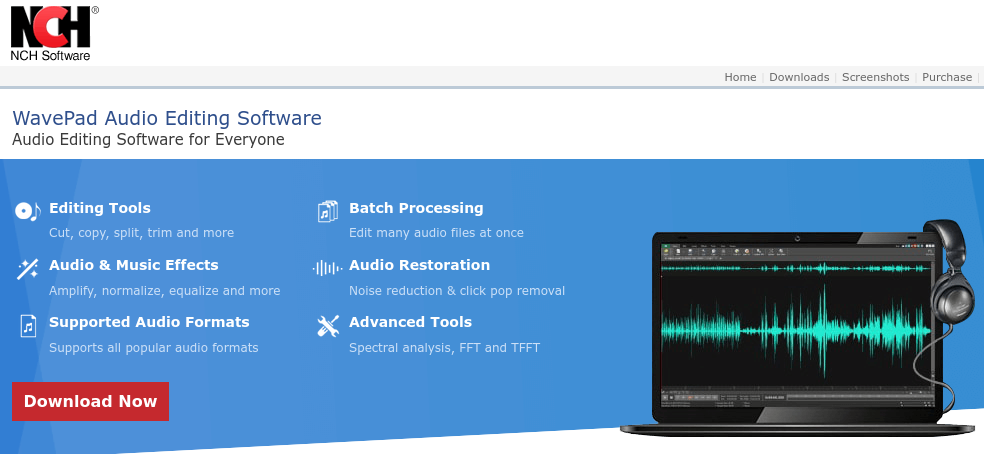Jak przekonwertować utwór na plik ścieżki karaoke
Opublikowany: 2018-05-03
Chcesz przekonwertować piosenkę na ścieżkę karaoke? Czy masz jakąś muzykę, przy której chciałbyś śpiewać, zamiast jej słuchać? Jak zwykle zachowaj ostrożność podczas tworzenia utworu karaoke przy użyciu muzyki komercyjnej. Modyfikując utwór chroniony prawem autorskim, możesz napotkać różnego rodzaju problemy związane z licencjami i prawami autorskimi. Jeśli lubisz karaoke, możesz kupić płyty CD, DVD lub nośniki cyfrowe przeznaczone specjalnie do zabawy w karaoke. Wokale zostały wykluczone, a teksty zastąpiły napisy, dzięki czemu można je odtwarzać na dowolnym urządzeniu do karaoke. Na szczęście możesz także tworzyć swoje utwory karaoke za darmo, używając jedynie kilku programów audio, programu wideo i odrobiny wysiłku.
Zanim „wskoczymy” do tematu, warto zapoznać się z kilkoma ważnymi „uwagami”.
- Usunięcie wokalu z utworu jest bardzo trudne i wymaga cierpliwości, zwłaszcza że wszystkie dźwięki są łączone w jedną ścieżkę stereo.
- Metoda prób i błędów jest koniecznością. Nie będziesz w stanie wprowadzić zaledwie kilku zmian i mieć świetnie brzmiącą piosenkę bez wokalu.
- Aby uzyskać lepszą jakość, do stworzenia utworu będziesz potrzebować kilku aplikacji muzycznych.
- W większości przypadków płatne oprogramowanie do konwersji karaoke jest zawsze lepsze niż darmowe oprogramowanie. Otrzymujesz większą kontrolę i więcej funkcji zapewniających lepsze wyniki.
- Będziesz potrzebować różnych wtyczek, które mogą, ale nie muszą, być domyślnie zawarte w oprogramowaniu.
- Na wyniki i jakość będzie miał wpływ poziom kompresji każdego utworu i rozszerzenie pliku.
- NIGDY nie będziesz mieć idealnie brzmiącej piosenki bez tekstu. Najlepsze, co można uzyskać dzięki oprogramowaniu lub wtyczkom do usuwania głosu, to obniżony poziom głosu, który jest również zagłuszany (nie całkowicie) przez inne dźwięki.
- Rezultat nigdy nie będzie tak czysty i wyraźny jak oryginalna piosenka z tekstem, ale może być blisko.
Witryna internetowa dotycząca usuwania wokali
Szybkie linki
Jeśli wypróbujesz wszystkie poniższe sugestie i okaże się, że nie sprawdziły się w przypadku Twoich konkretnych utworów, wypróbuj PhonicMind. Internetowy program do usuwania wokali wykorzystuje sztuczną inteligencję i dobrze sobie radzi! PhonicMind NIE jest darmowy, ale też nie jest drogi. Oferują tanie pakiety na określoną liczbę utworów. Wszystko, co musisz zrobić, to przesłać utwór, a on zajmie się resztą. Możesz wyświetlić podgląd każdego utworu przed wykorzystaniem swoich kredytów, a także możesz wyciszyć i wyłączyć wyciszenie wokalu, basu, perkusji i innych dźwięków podczas podglądu. Nie, to nie jest reklama promocyjna. Pomyśleliśmy, że to tak wspaniałe, że chcieliśmy się tym z wami podzielić.
Jak całkowicie usunąć wokal z utworu?
Na początek potrzebujesz aplikacji muzycznych oferujących takie opcje, jak usuwanie wokalu, filtry dolnoprzepustowe i filtry górnoprzepustowe. Nie można całkowicie usunąć wokalu, ale można go całkiem dobrze zredukować. Urządzenia do usuwania wokalu próbują wyeliminować częstotliwości, które wytwarzają głos, ale kończą się inną utratą częstotliwości, która powoduje, że utwór ma niski poziom lub jest zniekształcony. Po drugie, filtry dolnoprzepustowe przepuszczają niższe częstotliwości, blokując wyższe. Filtry górnoprzepustowe pozwalają na przejście wyższych częstotliwości bez niższych.
TBNajlepsze budżetowe odtwarzacze MP3
Dlaczego potrzebujesz filtrów dolnoprzepustowych i górnoprzepustowych? Jeśli pamiętasz z góry, Twój środek do usuwania głosu usuwa również wiele innych częstotliwości. Filtry dolnoprzepustowe i górnoprzepustowe umożliwiają przywrócenie niektórych z nich poprzez zmiksowanie ich wszystkich na jedną ścieżkę.
Możesz także użyć wtyczki wzmacniającej (dla ścieżek z filtrem dolnoprzepustowym i górnoprzepustowym), aby wzmocnić niższe i wyższe częstotliwości, aby lepiej zagłuszyć wokale oraz wzmocnić basy i wysokie tony, aby poprawić wyniki. Jednak nie uzyskasz wszystkich niskich i wysokich częstotliwości, chyba że chcesz, aby pozostałe wokale zostały wzmocnione.
Oprogramowanie do usuwania wokali
Audacity autorstwa zespołu Audacity
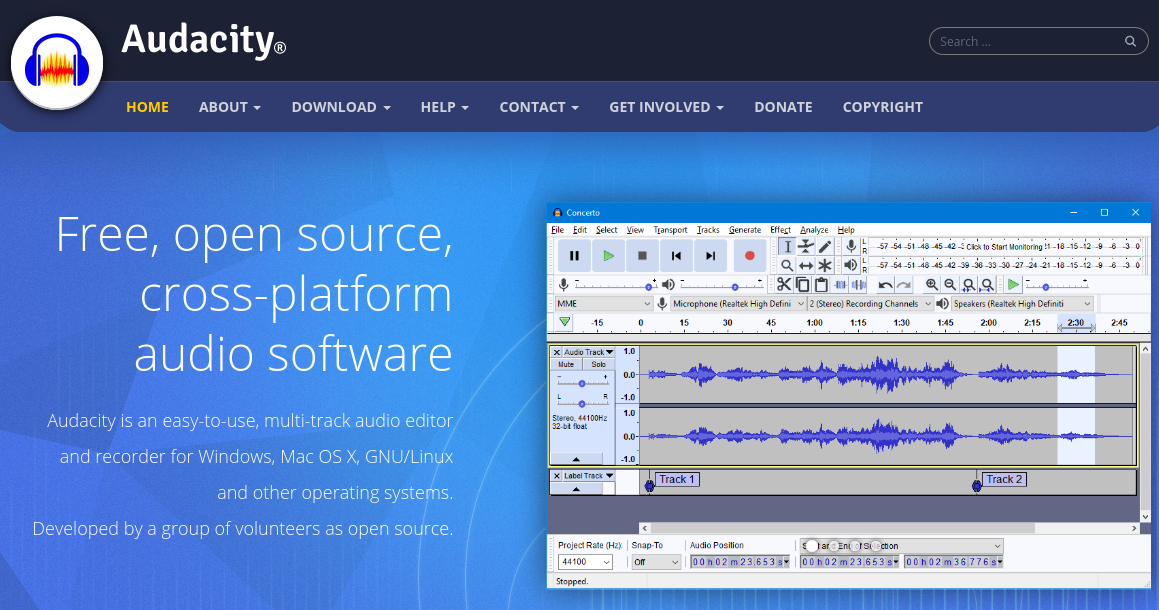
Audacity to darmowy program typu open source, kompatybilny z prawie wszystkimi systemami operacyjnymi, od Windows i Mac po Linux i BSD. Program został opracowany z myślą o Linuksie, ale ewoluował i oferuje kompatybilność z innymi systemami operacyjnymi. Audacity istnieje od lat. Jest to popularna opcja bezpłatnego usuwania wokali i zapewnia wiele narzędzi do edycji i tworzenia muzyki. Dostępne są zarówno pliki instalacyjne, jak i pliki kodu źródłowego. MOŻESZ po prostu uruchomić ten program „solo”, ale łatwiej będzie zintegrować inną aplikację muzyczną, aby lepiej wyeliminować wokale.
Wyeliminuj wokale za pomocą Audacity w karaoke
- Otwórz Audacity, a zostanie wyświetlony ekran główny.
- Wybierz utwór, który chcesz przekonwertować i przeciągnij go na ten ekran lub otwórz go z rozwijanego menu Plik .
- Skopiuj ścieżkę: Kliknij pole Wybierz załadowanej ścieżki, kliknij kartę Edytuj u góry, a następnie wybierz opcję Kopiuj . Możesz także wybrać utwór i po prostu nacisnąć Ctrl-C w systemie Windows.

- Kliknij poniżej ścieżki w pustym obszarze Audacity i wybierz Edycja -> Wklej z menu zakładki, aby utworzyć kopię kopii, lub możesz nacisnąć Ctrl-V w Windows.
- Powtórz kroki 3-4, aby mieć w sumie 3 ścieżki (grupy).
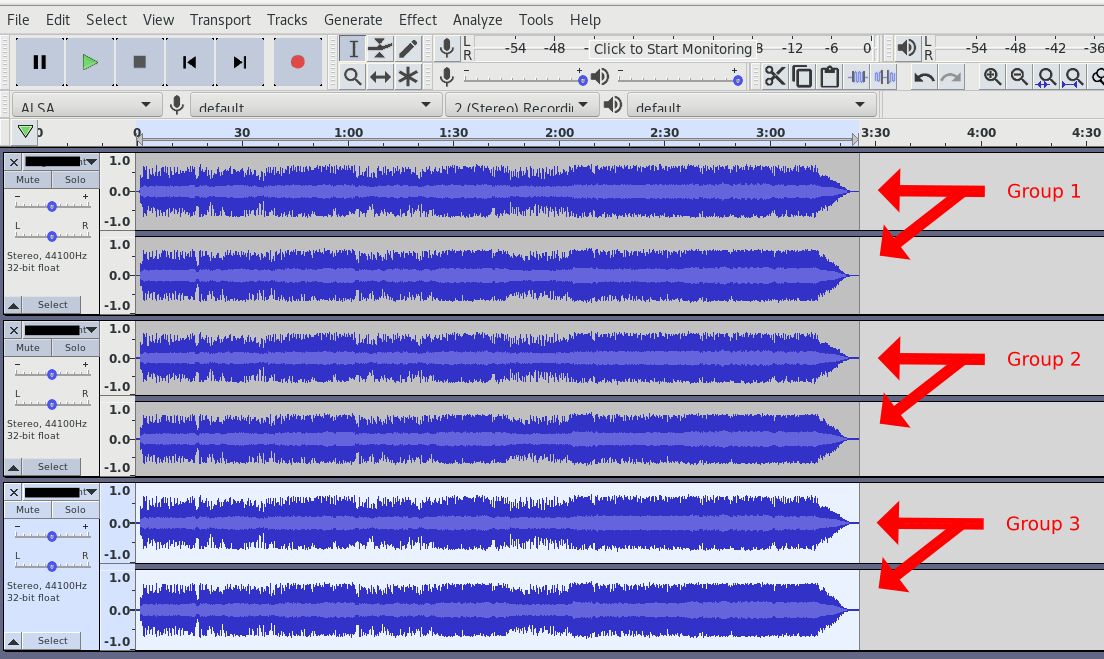
- Na dwóch dolnych ścieżkach (Grupy 2 i 3) kliknij pole Wycisz , aby nie były słyszalne podczas odtwarzania podzielonej ścieżki w Grupie 1).

- Na pierwszej ścieżce (u góry) wybierz małą czarną strzałkę w dół po lewej stronie ekranu przebiegu.

- Wybierz opcję Podziel stereo na mono . Wymagany jest dźwięk monofoniczny, aby obie ścieżki były identyczne w procesie inwersji (eliminuje wokale).
- Wybierz jedną z podzielonych ścieżek, naciskając pole Wybierz . Drugi powinien zmienić kolor na jasnoszary, a wybrana ścieżka będzie miała kolorową ramkę. Przebieg to niebieski wyświetlacz audio pośrodku.
- Wybierz Efekt -> Odwróć z górnego menu. Wybrany utwór zostanie odwrócony, aby zagłuszyć wokale w obu utworach grupy 1.
Większość artykułów internetowych kończy proces inwersji i informuje, że to już koniec , ale w większości przypadków wyniki są zniekształcone. Jeśli naciśniesz przycisk Odtwórz, gdy tylko utwory z „Grupy 1” nie będą wyciszone, usłyszysz, jak to brzmi, zanim zdecydujesz się kontynuować proces ulepszania. W tym momencie przydatne stają się drugi i trzeci skopiowany utwór (Grupa 2 i 3).
- Wycisz ścieżki z grupy 1 (dwie ścieżki monofoniczne) i ścieżki z grupy 3 (ostatnia grupa).
- Wybierz Grupę 2 za pomocą pola Wybierz .
- Z górnego menu wybierz Efekt -> Filtr dolnoprzepustowy .
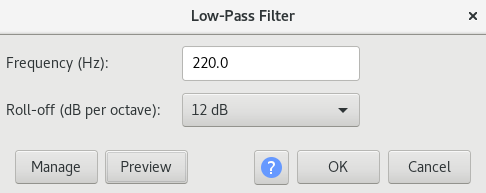
- Naciśnij przycisk podglądu , aby posłuchać. Chcesz, aby bas brzmiał wciągająco, podczas gdy wokale są „pochowane” lub przynajmniej minimalne.
- Dostosuj poziom częstotliwości w górę lub w dół, aż usłyszysz dobry bas i słabszy głos. Możesz także wyregulować spadek (dB na oktawę), aby sprawdzić, czy to pomoże.
- Gdy spodoba Ci się to, co usłyszysz (tylko tony niskie), kliknij przycisk OK , aby to zapisać.
- Podgląd wyników: Upewnij się, że Grupa 3 jest wyciszona , a Grupy 1-2 nie są wyciszone. Naciśnij ikonę odtwarzania , aby posłuchać. Możesz porównać wyniki, wyciszając i wyłączając wyciszenie Grupy 2. Zobaczysz, jak Grupa 2 poprawia ogólną jakość.
W tym momencie możesz zakończyć lub nie. Grupa 3 będzie używana tylko wtedy, gdy filtr górnoprzepustowy sprawi, że utwór będzie brzmiał dobrze przy minimalnej głośności głosu, co może być trudne.

- Upewnij się, że grupy 1 i 2 są wyciszone. Możesz także kliknąć Solo w Grupie 3, aby zrobić to samo.
- Wybierz grupę 3.
- Wyłącz wyciszenie grupy 3, jeśli ma to zastosowanie.
- Kliknij Efekt -> Filtr górnoprzepustowy w górnym menu.
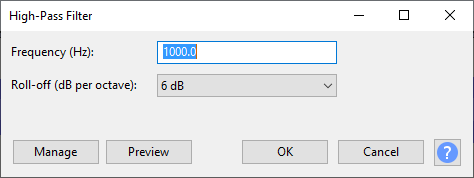
- Dostosuj poziom częstotliwości (Hz) w górę lub w dół, aby wprowadzić zmiany, aż usłyszysz dobrą górę i słabszy głos. Podgląd będzie prawdopodobnie znacznie cichszy, co można dostosować w kolejnym kroku. Można także podnieść lub obniżyć poziom opadania (dB na oktawę), aby sprawdzić, czy poprawi to jakość sygnału wyjściowego. Po zmianie roll-off może zaistnieć potrzeba ponownej regulacji częstotliwości. Pamiętaj więc o zapamiętaniu poprzedniego ustawienia.
- Gdy spodoba Ci się to, co usłyszysz (tylko high-end), kliknij przycisk OK, aby to zapisać.
- Podgląd wyników: Upewnij się, że grupy 1-2 nie są wyciszone (przycisk Solo w Grupie 3 może być również używany do włączania/wyłączania trybu solo), aby słyszeć pełne spektrum ze wszystkich trzech grup. Naciśnij ikonę odtwarzania , aby posłuchać. Możesz porównać wyniki, wyciszając i wyłączając wyciszenie Grupy 3. Zobaczysz, jak Grupa 3 poprawia ogólną jakość.
- Jeśli grupa 3 (wysokie częstotliwości) nie pomaga zbytnio, spróbuj użyć wtyczki Amplify , aby ją wzmocnić, co musieliśmy zrobić. Upewnij się, że opcja Zezwalaj na przycinanie jest zaznaczona, w przeciwnym razie podgląd edycji nie będzie możliwy.

Teraz, gdy masz już ostateczny miks z minimalną ilością wokalu, możesz zapisać plik MP3 jako jeden utwór.
- Wybierz Plik -> Eksportuj -> Eksportuj jako MP3 .
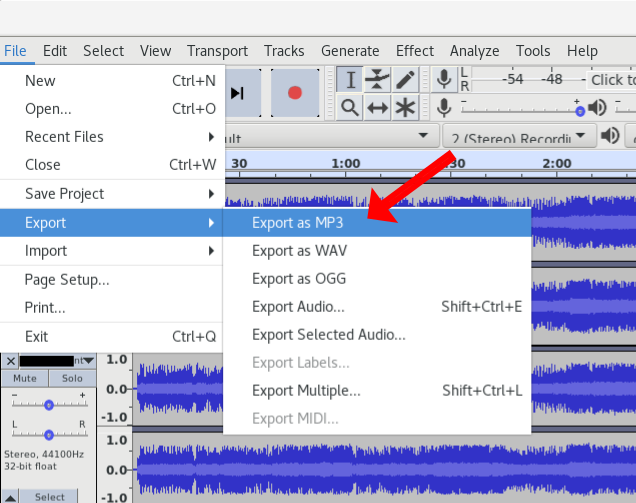
- Wybierz Plik -> Eksportuj -> Eksportuj jako MP3 .
- Oznacz swój nowy plik karaoke.
- Przetestuj na swoim ulubionym odtwarzaczu mp3.
Twoja ścieżka Audacity jest teraz ukończona. Przejdźmy do opcji nr 2.
WavePad firmy NCH
WavePad firmy NCH Software może być używany jako alternatywa lub dodatek do Audacity. Przewiń stronę w dół, aby znaleźć bezpłatną wersję do pobrania wyłącznie do użytku domowego, jeśli nie chcesz korzystać z funkcji premium. Wydawało się, że w porównaniu z Audacity ten program (wersja darmowa) zapewnia lepsze wyniki w usuwaniu głosu i jest łatwiejszy w obsłudze. Twój przebieg może się różnić. WavePad jest przeznaczony dla systemu Windows, ale można go zainstalować w systemie Linux za pomocą programu Wine lub powiązanych programów Wine. Aplikacja zawiera wszystkie potrzebne wtyczki i jest gotowa do pracy. Nie ma wbudowanego odwracacza fazy, jak Audacity, ale wykorzystuje inną technikę do eliminacji wokali z piosenek.
- Otwórz wybrany plik mp3.
- Z dostępnych przycisków pod Opcjami menu wybierz opcję Głos -> Zmniejsz wokal .

- Upewnij się, że w oknie „Zredukuj wokal” zaznaczone jest pole obok „Wykonuj tylko proste odejmowanie kanałów (LR)”, jak pokazano poniżej.
- Kliknij ikonę Odtwórz , aby odsłuchać podgląd.
- Dostosuj „Poziom wokalu” i „Zachowaj bas (Hz)”, aż uzyskasz minimalny poziom głosu. Możesz kontynuować wprowadzanie zmian, a następnie kliknij przycisk Załaduj ponownie podgląd . Być może będziesz musiał najpierw kliknąć ikonę Stop , która jest również ikoną Odtwórz.
- Gdy będziesz zadowolony z wyników, wybierz Zastosuj .

- Z wyróżnionych przycisków pod Opcjami menu wybierz MixPad -> Otwórz bieżący plik w MixPad .
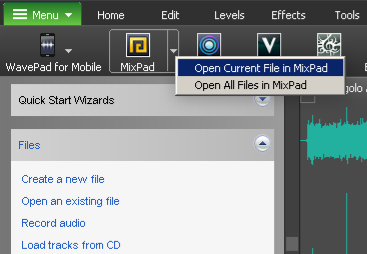
- MixPad otworzy się i umieści nowo edytowaną ścieżkę na górze.
- Wróć do WavePad i powtórz powyższe kroki , aby utworzyć ścieżkę o wysokim i niskim filtrze przy użyciu powiązanych wtyczek. Musisz usunąć pierwszy plik lub pozwolić, aby nowy plik go zastąpił. Aplikacja nie lubi otwierać tego samego pliku w oddzielnych zakładkach. Z tego też powodu potrzebujesz MixPada, aby połączyć wszystkie trzy ścieżki (ścieżkę ze zredukowanym głosem, ścieżkę z niskim filtrem i ścieżkę z wysokim filtrem).
- Gdy już będziesz mieć wszystkie trzy ścieżki w MixPadzie, możesz je jeszcze bardziej ulepszyć, a nawet zwiększyć poziom dźwięku ścieżek nisko i wysoko filtrowanych, aby jeszcze bardziej zagłuszyć „prawie bezdźwięczny” utwór. Przed rozpoczęciem zabawy dobrze jest najpierw ZAPISAĆ .
Ogólnie rzecz biorąc, Wavepad to kolejny edytor audio wyposażony w wiele przydatnych narzędzi, podobnie jak Audacity. GUI wygląda świetnie, a funkcjonalność też jest dobra. Zawsze możesz utworzyć ścieżkę z redukcją wokalu w WavePadzie i pozwolić Audacity zająć się innymi filtrowanymi ścieżkami. Ty decydujesz i jak wspomniano wcześniej na początku tego artykułu, wymaga to cierpliwości, prób i błędów oraz akceptacji, że nie będzie idealnie.
Wavosaur autorstwa zespołu Wavosaur 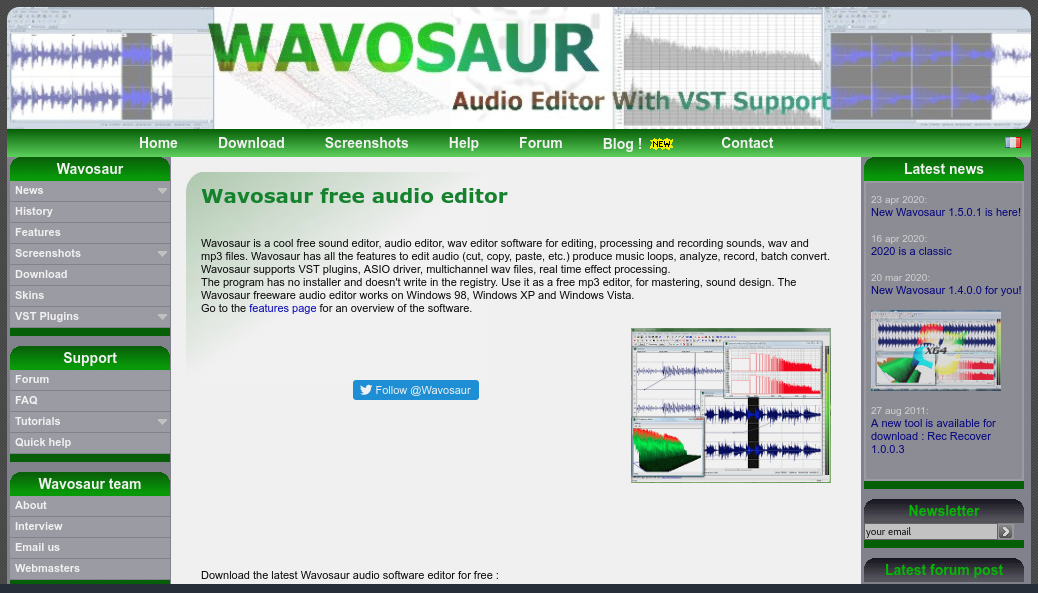
Ostatnią sugestią na tej liście programów do „usuwania głosu” jest Wavosaur, który oferuje uproszczoną redukcję głosu jednym kliknięciem, ale wydawało się, że nie trafił w sedno tak dobrze, jak Audacity czy WavePad. Możesz najpierw spróbować tego, zanim „zanurkujesz się” w inne opcje. Program może wykonać to zadanie, w zależności od wybranego utworu.
Dodawanie tekstu do ścieżki karaoke
Teraz, gdy usunąłeś wokal z piosenki, a nawet dziesięciu lub pięćdziesięciu (LOL), potrzebujesz tekstu, który będzie pasował do tego „posiłku łączonego”. Jeśli masz iTunes lub podobną aplikację premium audio, możesz mieć opcję zwaną tagowaniem MP3, która doda teksty. Niektóre odtwarzacze mobilne wyświetlają także teksty. Na komputerach nie jest to tak powszechne. Następnie możesz przesłać plik na dowolne urządzenie w celu odtwarzania. Odtwarzacze innych firm mogą wymagać wtyczek do wyświetlania tekstów. W Internecie można znaleźć teksty piosenek LRC (.lrc), a także napisy SRT (.srt), które niektórzy gracze przeczytają. Jeśli masz odtwarzacz, który akceptuje LRC, LRC Generator jest najłatwiejszym kreatorem LRC online, działającym w czasie rzeczywistym, z którego możesz skorzystać. Megalobiz to strona internetowa, która oferuje niestandardowe kreacje LRC, a także udostępnia gotowe teksty LRC od innych użytkowników.
Jeśli chcesz używać tekstów ręcznie, możesz przejść do MetroLyrics, AZLyrics lub dowolnej innej witryny z tekstami. Znajdź swój utwór i pobierz do niego plik. Następnie możesz wydrukować teksty piosenek lub umieścić je nieruchomo na ekranie. Nie zostaną zsynchronizowane, ale mogą się przydać.
Aby używać utworów w odtwarzaczach multimedialnych, możesz stworzyć własny film karaoke, korzystając z utworzonych przez siebie utworów bezdźwięcznych. W dowolnym kreatorze wideo dodaj ścieżkę dźwiękową do dźwięku. Następnie wyeksportujesz projekt jako plik MP4 lub inny format, w zależności od potrzeb wideo. Następnie otworzysz odtwarzacz i użyjesz wtyczki z napisami, aby wyświetlić tekst na filmie. Może być konieczne utworzenie pliku SRT dla podpisów. VLC to jedno ze źródeł, które akceptuje wtyczki z napisami do odtwarzania wideo .
Na koniec możesz po prostu nagrać płytę CD-G (wymagana nagrywarka obsługująca CD-G), która wyświetli teksty i odtworzy dźwięk na urządzeniu do karaoke. Zwykłe odtwarzacze CD mogą nadal odtwarzać dźwięk z płyty CD-G! Mając na uwadze tę fajną funkcję, ciesz się zabawą „Road-Trip Karaoke”, ale pamiętaj, aby mieć pod ręką słuchawki douszne i środki przeciwbólowe!